Как да промените нивата на контрол на потребителските акаунти (UAC) в Windows 7

Собствениците на Windows Vista имаха доста трудно време с UAC (Контрол на потребителските акаунти), но Microsoft се поучи от техните грешки, изслуша обратната връзка от потребителите и реши драстично да промени нещата. В резултат на това Windows 7 има по-добър, по-бърз и по-малко досаден UAC. Това обаче не означава, че не може да се персонализира още повече и точно това ще научим в този урок: как да промените нивата на UAC в Windows 7.
Но първо, нека да видим какво е това UAC, в крайна сметка!
Контролът на потребителските акаунти е функция на Windows 7 (намира се и във Vista), която се занимава с проблеми със сигурността и има единствената цел да защити потребителя от заплахи. И тъй като повечето от заплахите ще започнат с извършване на промени във вашата система, UAC се опитва да ги предотврати, като иска разрешение за всяко приложение, което се опитва да направи промени в системата. И въпреки че това е невероятна функция, тя може да стане малко досадна...
И така... как да промените нивата на UAC (Контрол на потребителските акаунти) в Windows 7?
За разлика от Windows Vista, която имаше само две опции за управление на UAC (включване или изключване), Windows 7 предлага четири нива на сигурност, от които раздразнените потребители могат да избират, за да намалят нивото на раздразнение. За да започнем да правим промени, трябва да преминем към настройките на UAC.
Щракнете върху бутона Старт -> Контролен панел -> Система и сигурност. Под категорията Център за действие щракнете върху Промяна на настройките за контрол на потребителския акаунт:
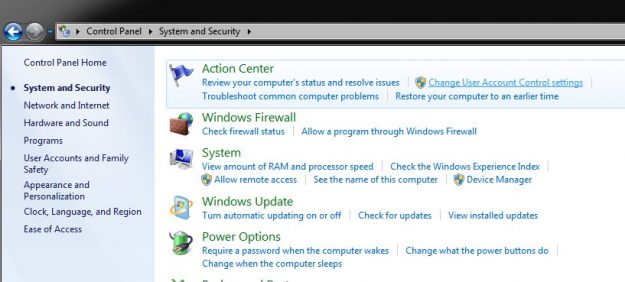
Нивата на UAC могат да се контролират чрез плъзгач, който може да бъде настроен на: Винаги уведомявай, Уведомявай само когато програмите се опитват да направят промени (стойността по подразбиране), Уведомявай ме само когато програмите се опитват да правят промени в компютъра ми (не затъмнявай моя работен плот) и Никога не уведомявай (известен още като изключване):
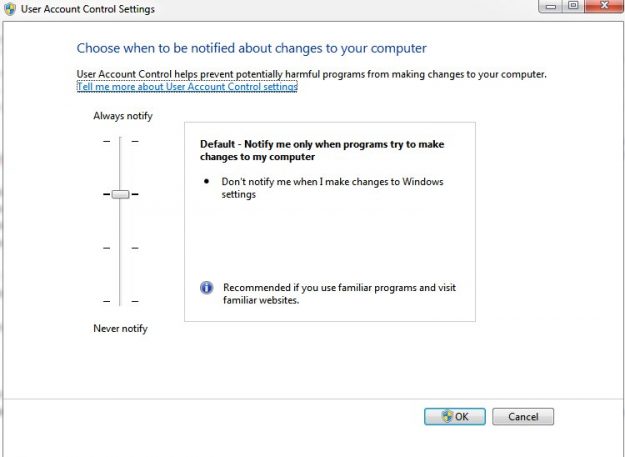
Сега, за да промените нивото на контрола на потребителските акаунти, трябва да преместите плъзгача нагоре или надолу до желаното ниво. Когато сте доволни от избора си, натиснете OK.
Какво ниво на UAC трябва да изберете?
Ако подканите на UAC са склонни да ви дразнят, трябва да изберете настройката Уведомявай ме само когато програми се опитват да направят промени в моя компютър (едно ниво надолу от настройката по подразбиране). В този случай подканата на UAC няма да затъмни работния плот и ще ви бъде разрешено да продължите да правите каквото сте правили преди да се появи подканата.
В такъв случай обаче може да е възможно да приемете или откажете някои програми по погрешка, тъй като няма да е напълно ясно дали ще се появи UAC подкана. Рискът това да се случи обаче е малък и ако сте готови да го приемете, това ниво може да е най-добрият избор за вас, ако подканите са склонни да ви дразнят.
От друга страна, ако нямате нищо против прозорците с подкани и затъмняването на работния плот и също така искате да запазите компютъра си възможно най-сигурен, ще искате да изберете настройката Винаги уведомявайте, тъй като в крайна сметка тя е най-безопасната!
Трябва ли да изключите UAC в Windows 7?
Не, освен ако не сте опитен потребител. Когато контролът на потребителските акаунти е изключен, със сигурност ще получите някакъв вид злонамерен софтуер на вашия компютър, рано или късно, дори ако имате инсталирана антивирусна програма. И да се налага да преинсталирате операционната система отново и може би дори да губите важни данни вероятно е много по-досадно, отколкото редовно да разрешавате или отказвате достъп на програми.
И това е! Вече знаете всичко за контрола на потребителските акаунти в Windows 7 и можете лесно да променяте нивата му и да го контролирате бързо.